Din computer har ikke altid en internetforbindelse, og hvis du ved, at du skal arbejde offline, kan du tage noget tid at gemme siderne på det websted, du har brug for. Derudover kan du blot kopiere indholdet af siden og overføre det til et Word-dokument eller gemme det som et skærmbillede ved hjælp af en grafikeditor.
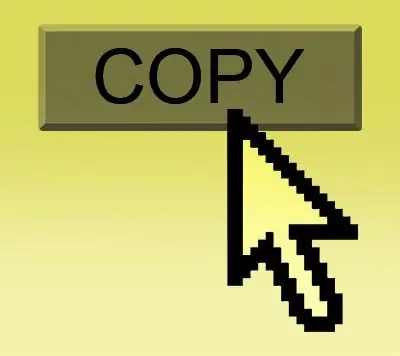
Instruktioner
Trin 1
Hvis du har brug for at gemme siden i sin oprindelige form med tekst, billeder og links, skal du i Google Chrome og Mozilla Firefox til dette skal du højreklikke i det frie område på siden, vælg "Gem som" kommando, og gem "hele websiden" … For Internet Explorer og Opera kan denne kommando udføres ved at klikke i menuen "Side" - "Gem som". Et alternativ i en af browserne er den samme kommando ved hjælp af Ctrl + S-genvejstasterne.
Trin 2
Hvis du vil overføre webstedets indhold ved at kopiere det til et Word-dokument, skal du trykke på tastekombinationen Ctrl + A. Med denne kommando vælger du alt på siden. Tryk nu på Ctrl + C (kopi), gå til Word-dokumentet, og tryk på genvejstasterne Ctrl + V, hvorved websiden indsættes i dokumentet.
Trin 3
Hvis du kun er interesseret i en del af en websideside, nemlig hvad du ser i øjeblikket på skærmen, kan du tage et screenshot (screenshot) for at kopiere siden som et billede. For at gøre dette skal du trykke på PrtSc eller Alt + PrtSc-tasten, åbne Grafisk editor til maling og derefter trykke på Ctrl + V-tastekombinationen. Siden vises i redigeringsvinduet. Gem det nu ved at klikke på menuen "File" - "Save As".







